
提示: 视频不以你的语言提供? 请尝试选择隐藏式字幕 
试一试!
添加主题使 Visio 图表有一个设计专业的外观。
对页面应用主题
-
选择“设计”。
-
在“主题”组中,选择“更多”。
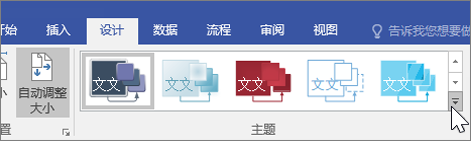
-
指向某个主题查看其在图表中的外观。
-
选择要应用到页面的主题。
-
在“变体”组中,选择“更多”来选择主题的不同颜色和效果。
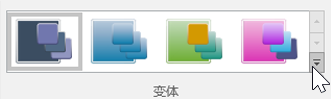
为相同图表中的页应用不同的主题
-
选择“插入”>“新页”>“复制此页”。
-
要更改标题,请选择此标题并键入想要的新标题。
-
要更改主题,请选择“设计”,并从库中选择一个主题。
删除主题或背景
请执行下列操作之一:
-
要从选中页面中删除主题,请选择“设计”>“无主题”。
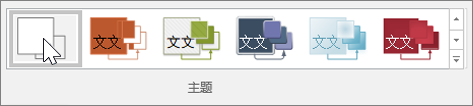
-
要删除背景,请选择“设计”>“背景”>“无背景”。
防止主题影响新形状
-
选择“设计”。
-
在“主题”组中,选择“更多”。
-
选中“将主题应用到新形状”,如有必应可清除它。
注意: 新形状将不会因主题而遭到格式被设置。







